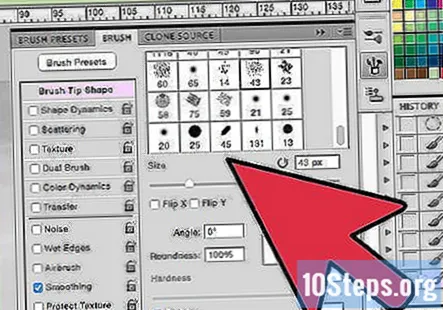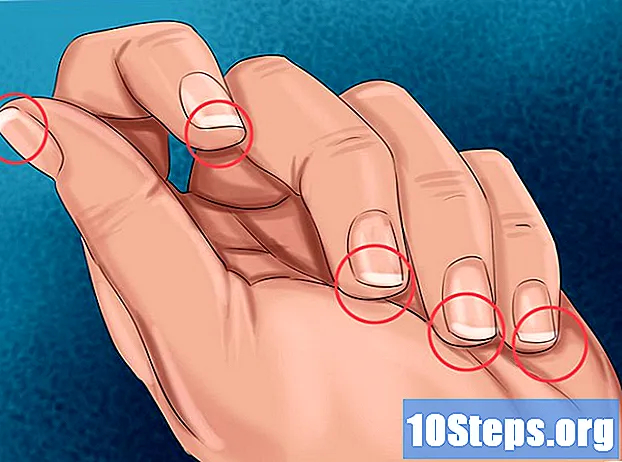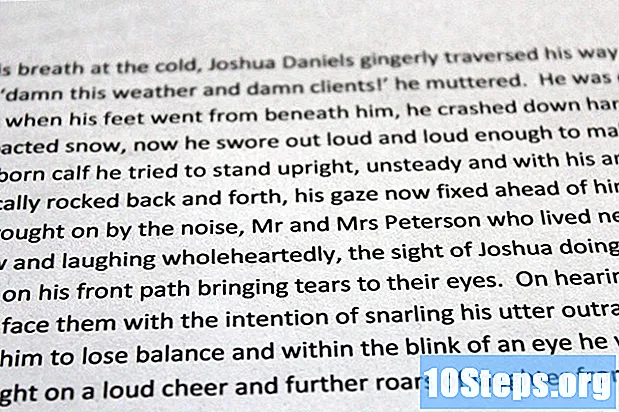مواد
دوسرے حصےدن کی روشنی کے سورج اور چاند کی سلور روشنی میں بادل ایک اہم فضائی خصوصیت ہیں۔ آپ کے فوٹوشاپ کی مثال میں بادل شامل کرنے سے گہرائی ، عظمت کا جذبہ اور کسی منظر کے ماحول کو بھی متاثر کیا جاسکتا ہے۔ یہاں تک کہ اگر آپ کے پاس جب یہ وایمنڈلیی پفس ڈرائنگ کرنے کی بات میں مستحکم ہاتھ نہیں ہوتا ہے تو ، فوٹوشاپ ٹولز آپ کو اس مقصد کو بروقت انجام دینے میں مدد کرسکتے ہیں۔
اقدامات
طریقہ 1 میں سے 1: فوٹوشاپ کے ساتھ بادل پیش کرنا
کسی بھی سائز میں ایک نئی دستاویز بنائیں اور میلان لگائیں۔ کوئی بھی سائز کام کرے گا ، لیکن آپ کو کام کرنے کے ل likely 1500x1500 پکسل سے زیادہ کے علاقے کی ضرورت نہیں ہوگی۔ تدریجی کنٹرولز کی نمائندگی آئکن کے ذریعہ ہوتی ہے جس کا رنگ کسی خاکے سے سفید رنگ کے ہوتے ہوئے ایک خانے کی طرح ہوتا ہے۔ اس پر کلک کریں اور اپنی پسند کا میلان لگائیں۔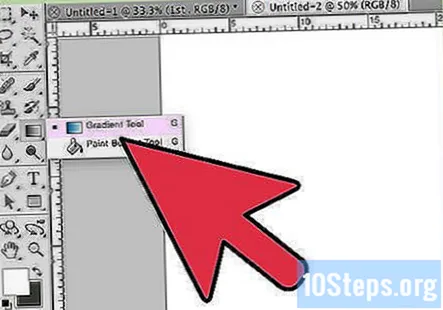

اپنی ریزولوشن اور کلر موڈ کو آر جی بی پر سیٹ کریں۔ قرارداد ترجیح کا معاملہ ہے ، لیکن قریبی نظریہ زیادہ سے زیادہ صحت سے متعلق کی اجازت دے گا۔ اپنے رنگ موڈ کو آر جی بی میں تبدیل کرنے کے ل your ، اپنے مینو بار سے "شبیہ" ، اور سب مینیو سے "موڈ" پر کلک کریں۔ یہاں آپ کو اپنا مطلوبہ رنگ وضع منتخب کرنے کے قابل ہونا چاہئے۔
ایک نئی پرت بنائیں۔ اپنے گریڈینٹ ٹول کا دوبارہ استعمال کرکے اپنی نئی پرت میں میلان لگائیں۔ اس بار ، تدریجی ایڈیٹر کا استعمال کریں اور نیلے رنگ کی دو مختلف حالتوں جیسے آدھی رات کے نیلے اور شاہی نیلے یا گہرے نیلے اور اسکائی بلیو کو اپنی نئی پرت پر لاگو کرنے کے لئے منتخب کریں۔- آپ کے مین مینو بار پر "ونڈوز" کے عنوان کے تحت ، یا ہاٹکیز کے ذریعے ، پرتوں کے پینل کے ذریعے نئی پرتیں بنائی جاسکتی ہیں یا ایڈجسٹ کی جاسکتی ہیں۔ Ctrl+ift شفٹ+این.
- اپنی پرت کے اوپری حصے کو گہرے نیلے رنگ کے ساتھ رکھنے کا خیال رکھیں۔

اپنے بادلوں کو انجام دیں۔ اب جب کہ آپ کو اپنے رنگ اور تہیں تیار مل گئی ہیں ، آپ فوٹوشاپ پر بادل پیش کر سکتے ہیں۔مین مینو بار سے ، کلک کریں: فلٹر → رینڈر ender بادل۔ اس سے آپ کے بادل پیدا ہوں گے۔
بادل کی سطح کو ایڈجسٹ کریں۔ شارٹ کٹ میں ٹائپ کریں Ctrl+ایل سطح کے ڈائیلاگ باکس کو ظاہر کرنے کے لئے۔ یہاں آپ کو تقسیم کے وسط کے ذریعہ تیر میں سے تین میں سے ہر ایک کو یکساں طور پر ایڈجسٹ کرتے ہوئے بادلوں کی سطح کو تبدیل کرنا چاہئے۔
ایک اور نئی پرت بنائیں۔ یہ آپ کے بادل پرت کے جزو حصوں کے لئے لینڈنگ زون ہوگا۔ ایک بار جب آپ اپنی خالی پرت کا خیال رکھیں تو ، آپ اپنی بادل کی پرت پر واپس آجائیں۔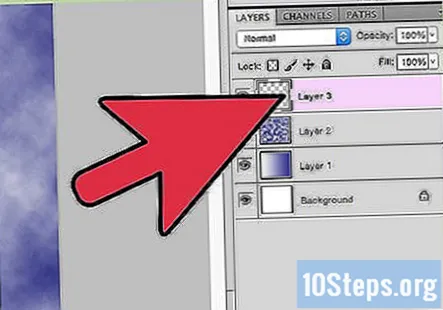
اپنی بادل پرت کے تمام اجزاء منتخب کریں۔ اس کے تمام حصوں کو منتخب کرنے کے لئے اپنے بادل پرت کے تھمب نیل پر کلک کریں ، یا آپ شارٹ کٹ استعمال کرسکتے ہیں Ctrl+A. پھر اسے اپنے کلپ بورڈ میں شامل کرنے کے لئے دائیں پر کلک کریں اور "کاپی" منتخب کریں ، یا شارٹ کٹ استعمال کریں Ctrl+سی.
- میک صارفین دبانے سے سب کو منتخب کرسکتے ہیں m Cmd+A اور دبانے سے جلدی سے کاپی کرسکتے ہیں m Cmd+سی.
کوئیک ماسک وضع کو فعال کریں۔ یہ موڈ فوری ترمیم کے ل. بہترین موزوں ہے ، اور ڈیجیٹل اسٹینسل کی طرح "ماسک" بنانے کے ل your آپ کی شبیہہ کو جوڑنے یا منہا کرنے کے لئے استعمال ہوتا ہے۔ نئی پرت پر کلک کریں اور پھر ٹائپ کریں سوال کوئیک ماسک وضع کھولنے کے لئے اپنے کی بورڈ پر۔
اپنی نئی پرت میں اجزاء چسپاں کریں۔ دبانے سے اس عمل کو تیز کریں Ctrl+وی ونڈوز میں پیسٹ کرنے کے لئے یا m Cmd+وی میک پر چسپاں کرنا اپنے بادل پرت کے اجزاء شامل کرنے کے بعد ، آپ تھمب نیل پرت پر کلک کرکے اور دوبارہ دبانے کے ذریعہ کوئیک ماسک وضع بند کرسکتے ہیں۔ سوال.
کوئیک ماسک وضع میں تیار کی گئی لائنیں پُر کریں۔ کوئیک ماسک موڈ اسٹینسل کی طرح ہی کام کرتا ہے ، جس سے آپ کو اپنی شبیہ کے غیر محفوظ علاقوں میں شامل کرنے یا منہا کرنے کی اجازت ملتی ہے۔ اب جب آپ نے کوئیک ماسک وضع بند کردی ہے تو ، چلانے والی لائنیں نمودار ہوں گی (بعض اوقات اسے چیونٹی چیونٹی بھی کہا جاتا ہے)۔ ان علاقوں کو سفید سے پُر کریں ، یا آپ کی بورڈ شارٹ کٹ استعمال کرسکتے ہیں Ctrl+← بیک اسپیس منتخب کردہ علاقوں کو خود بخود بھرنا
ایک اموباس اثر شامل کریں۔ آپ کے ملاوٹ کے اختیارات میں جا کر اس کو فلٹر کے طور پر لاگو کیا جاسکتا ہے۔ مین مینو بار پر ، "فلٹر" آپشن منتخب کریں ، جس کے تحت آپ کو "ایموباس" تلاش کرنا چاہئے۔ ایموبس اثر کے لئے ہمراہ تصویر کے حوالے سے ترتیبات میں تبدیلی کریں ، یا آپ اس ترتیب سے کھیل سکتے ہیں جب تک کہ آپ اپنی پسند کا اثر نہ دیکھیں۔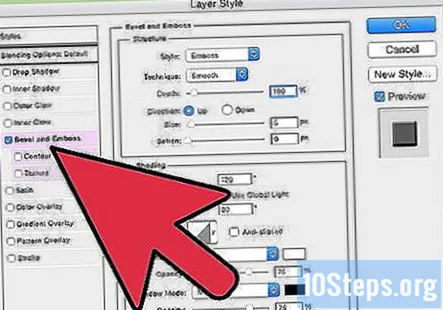
دوسرے فلٹرز کا استعمال کریں۔ ایک جس پر آپ غور کرنا چاہتے ہو اسے "ڈفرنس ڈا .لڈز" کہا جاتا ہے ، جو آپ کے بادلوں میں ایک حقیقت پسندانہ لمس کو جوڑ سکتا ہے۔ کلک کرکے یا دبانے سے بادل کی پرت کو کاپی کریں Ctrl+جے. مرکزی مینو بار میں "فلٹر" کے سرخی سے گذرتے ہوئے "فرق" کے لئے چلنے والے ڈفرنس ڈا Cloudڈ فلٹر کا اطلاق کریں ، جہاں آپ کو "فرق بادل" تلاش کرنا چاہئے۔ ان احکامات کا استعمال کرتے ہوئے دو بار فلٹر لگائیں ، یا محض دبائیں Ctrl+F دوبارہ استعمال کرنے کیلئے آپ کا حالیہ استعمال شدہ فلٹر دوبارہ استعمال کریں۔
طریقہ 3 میں سے 2: اپنی مرضی کے مطابق بادل برش کرنا
بادلوں کی واضح تصویر تلاش کریں ، یا خود ہی ایک تصویر لیں۔ اپنا کسٹم برش بناتے وقت ، آپ کو اپنی مرضی کے مطابق برش بنانے کے ل. اپنے بادل کی سیاہ اور سفید رنگ کی تصویر نکالنے کی ضرورت ہوگی ، لہذا ایسی تصویر تلاش کرنے کی کوشش کریں جو گرے اسکیل کا اچھی طرح سے ترجمہ کرے اور فوٹوشاپ میں اس تصویر کو کھولے۔
"غیر موزوں" خصوصیت کے ساتھ سیاہ اور سفید ہوجائیں۔ آپ کی تصویر کو جلدی سے رنگ سے گرے اسکیل میں تبدیل کرنے کے متعدد طریقوں میں سے ایک یہ ہے ، اور مینو بار میں "شبیہ" سرخی کے نیچے پایا جاسکتا ہے۔ "شبیہہ" کے تحت ، اپنی شبیہہ کو تبدیل کرنے کے لئے "نامناسب" منتخب کریں۔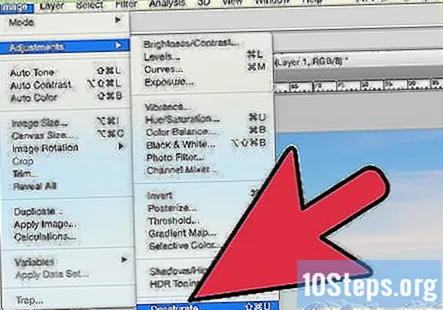
- ونڈوز صارفین ہاٹکیوں کا استعمال کرسکتے ہیں: Ctrl+ift شفٹ+U
- میک صارفین ہاٹکیوں کو استعمال کرسکتے ہیں۔ m Cmd+ift شفٹ+U
اپنے برش کا نمونہ منتخب کریں۔ سلیکشن ٹول کا استعمال کرتے ہوئے ، آپ نے اپنی کلاؤڈ شبیہہ سے نمونہ منتخب کیا جس کی آپ تقلید کرنا چاہیں گے۔ اپنے برش کے سائز کو زیادہ سے زیادہ 2500x2500 پکسلز تک محدود رکھنا یقینی بنائیں ، کیونکہ یہ برش کا سب سے بڑا سائز ہے۔
اپنا برش سیٹ کریں۔ اب جب آپ کے برش کا نمونہ سیاہ اور سفید میں ہے اور منتخب کیا گیا ہے تو ، مینو کے اوپر والے بار سے "ترمیم کریں" پر کلک کریں اور پھر "برش پیش سیٹ کی وضاحت کریں" کا انتخاب کریں۔ یہ ایک مکالمہ خانہ کا اشارہ کرے گا جس سے آپ کو اپنے نئے برش کا نام لینے کا کہا جائے گا۔
ضرورت کے مطابق ترتیبات کو ایڈجسٹ کریں۔ آپ دبانے سے برش کی ترتیبات کو تیزی سے کھول سکتے ہیں F5 چابی. دھندلاپن اور سائز کو برش کی ترتیبات میں ایڈجسٹ کیا جاسکتا ہے ، اور یہ برش کے متعدد نمونوں کو بھی مختلف قسم کا برم دے سکتے ہیں۔
طریقہ 3 میں سے 3: پہلے سے تیار کلاؤڈ برش کا استعمال
فوٹوشاپ بادل برش کے لئے آن لائن تلاش کریں۔ بہت ساری تیسری پارٹی تیار شدہ برش ہیں ، جن میں سے کچھ پر آپ کو پیسے کی لاگت آسکتی ہے ، لیکن آرٹسٹک کمیونٹیز کے ذریعہ بہت سارے مفت ڈیجیٹل برش دستیاب ہیں۔ فوٹو شاپ برادری کے تعاون سے کچھ مفت سائٹیں یہ ہیں:
- ڈیویئنٹ آرٹ
- برش کنگ
- برشزی
اپنا ڈیجیٹل برش ایڈوب کے "برش" فولڈر میں محفوظ کریں۔ آپ مندرجہ ذیل ڈیفالٹ فوٹوشاپ فولڈروں کو راستہ دے کر فائل کو براہ راست حتمی فولڈر میں اپنے برش پیش سیٹ کو محفوظ کرکے محفوظ کرسکتے ہیں: فوٹوشاپ → پریسیٹس → برشز۔
- فوٹو شاپ برش ".abr" فائل کی توسیع کو استعمال کرتی ہے۔ اپنے برش فولڈر میں ، آپ کو اس فائل کی توسیع میں ختم ہونے والے کئی پرسیٹس ملنے چاہئیں ، اور آپ کے ڈاؤن لوڈ ڈیجیٹل برش کو بھی چاہئے۔
بادل برش کا فیصلہ کریں جو آپ کو پسند ہے۔ اپنے منظر میں آپ کس طرح کے بادلوں کے بارے میں سوچیں گے۔ برش ٹول کے بطور استعمال ہونے پر کلاؤڈ برش کے ہر انداز میں مختلف اثر پڑے گا ، لہذا یہ جاننے کے کہ آپ تلاش کر رہے ہو اس عمل کو تیز کرسکتے ہیں۔
فوٹوشاپ کھولیں اور برش پیلیٹ پر جائیں۔ اختیارات پیلیٹ کو کھولنے کے لئے برش ٹول پر کلک کریں ، جہاں آپ اپنے برش کی ترتیبات دیکھ سکتے ہیں۔ اختیارات پیلیٹ سے آپ برش کے اختیارات تک رسائی حاصل کرسکتے ہیں اور نیچے کی طرف اشارہ کرنے والے مثلث کے لفظ "برش" پر کلک کرکے اپنے نئے ڈیجیٹل پینٹ برش کو لوڈ کرسکتے ہیں۔
برش پیلیٹ میں "لوڈ برش" پر جائیں۔ آپ کو اپنے برش پیلیٹ میں متعدد اختیارات دیکھنا چاہئے ، خاص طور پر اپنے برش ٹول کے ل for ڈیفالٹ موٹائیوں کا ایک گرڈ۔ اوپری دائیں کونے میں مثلث پر کلک کرکے آپ ڈراپ ڈاؤن مینو کے ذریعے مزید اختیارات تک رسائی حاصل کرسکتے ہیں۔ اس مینو میں درج اختیارات میں سے ، "برش لوڈ کریں" کا انتخاب کریں۔
ڈائریکٹری سے اپنے برش کو منتخب کریں اور برش پیلیٹ سے اس تک رسائی حاصل کریں۔ اب جب آپ نے فائل ڈائرکٹری کھول دی ہے تو ، آپ "برش" فولڈر میں واپس جانے کا راستہ تلاش کرسکتے ہیں جہاں آپ نے اپنے ڈاؤن لوڈ ڈیجیٹل برش کو محفوظ کرلیا ہے۔ اپنے presets پر لوڈ کرنے کے لئے اپنے نئے برش کو منتخب کریں اور اس کی تصدیق کریں۔